Kako deaktivirati svoj Facebook račun
Što treba znati
- Ići Postavke > Vaše Facebook informacije > Deaktivacija i brisanje.
- Deaktiviranje vašeg računa omogućuje vam da ga kasnije ponovno otvorite tako da je to privremeno rješenje.
- Upute se malo razlikuju za mobilne uređaje, ali privremeni koncept je i dalje isti.
Ovaj članak objašnjava kako deaktivirati i ponovno aktivirati Facebook račun na računalu, kao i što se događa dok je račun u načinu deaktivacije. Tražite deaktivaciju na mobilnom uređaju? Pomaknite se prema dolje; imamo i te podatke za vas.
Kako privremeno onemogućiti Facebook račun na računalu
Ako ste spremni za pauzu, ovi će vam koraci pomoći da deaktivirate svoj FB račun s a web-preglednik dok ne budete spremni za povratak na mrežu.
-
Na početnom zaslonu Facebooka kliknite strelicu prema dolje u gornjem desnom kutu.

-
U izborniku koji se pojavi odaberite Postavke.

-
Kada Opće postavke računa pojavi se zaslon, kliknite Vaše Facebook informacije na lijevoj navigacijskoj traci.

-
U informacijama koje se pojavljuju na zaslonu odaberite Pogled pored Deaktivacija i brisanje.

-
Odaberi Deaktivirajte račun a zatim kliknite Nastavite do deaktivacije računa.
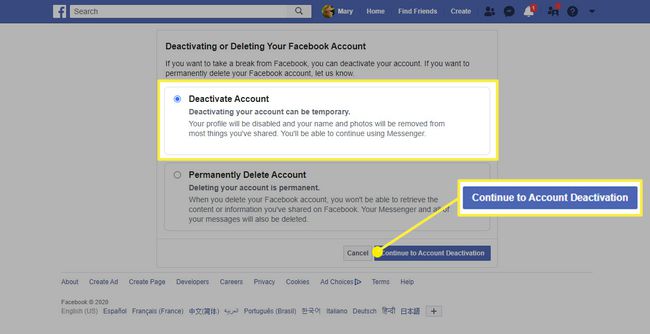
-
Ispunite obrazac koji se pojavi.
- Izaberi svoj Razlog za odlazak.
- Dodajte dodatno objašnjenje ako želite.
- Odlučite hoćete li isključiti e-poštu.
- Odlučite želite li Nastavite koristiti Messenger ili ne.
Kada završite, kliknite Deaktiviraj.
Možete nastaviti koristiti Facebook Messenger, čak i ako odlučite deaktivirati svoj Facebook račun. Facebook Messenger nastavit će raditi kao da je vaš Facebook račun aktivan, osim toga ljudi vas neće moći pronaći u pretragama, a vaši prijatelji neće moći vidjeti vaš Facebook račun.
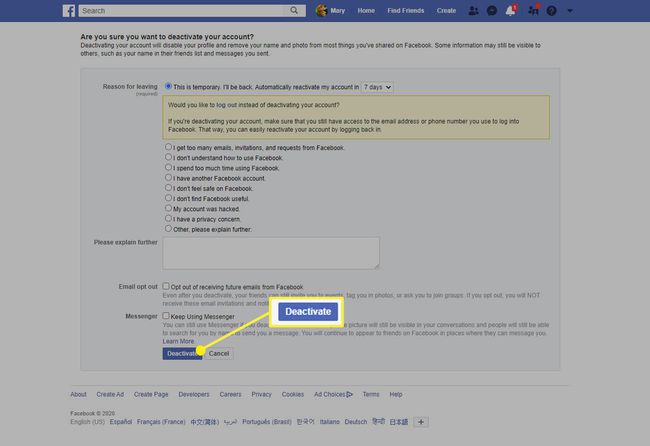
-
Od vas će se tražiti da potvrdite da želite deaktivirati svoj račun. Klik Deaktiviraj odmah i bit ćete odjavljeni i vaš račun će biti deaktiviran.
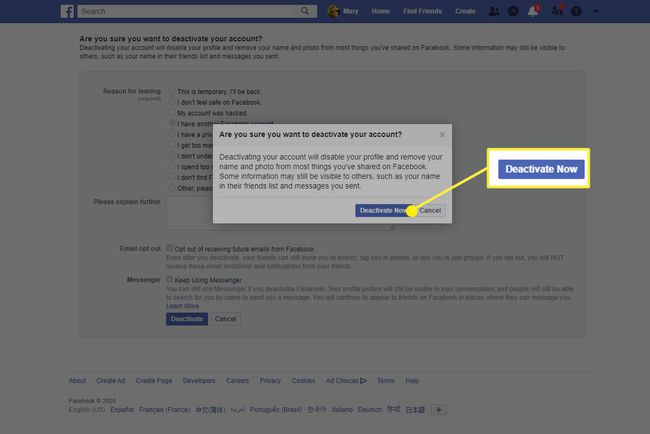
Kako deaktivirati svoj Facebook račun iz mobilne aplikacije
Ako koristite mobilnu aplikaciju Facebook, opći postupak deaktivacije vašeg računa je isti, ali koraci izgledaju malo drugačije. Upute se neznatno razlikuju ovisno o tome koristite li Android uređaj ili iPhone.
Što se događa kada deaktivirate svoj Facebook račun
Kada deaktivirate svoj Facebook račun, to je u biti kao da ga pauzirate. Više nećete primati obavijesti o aktivnostima na računu, a vaš račun se neće moći pronaći u pretraživanju. Nikada se nećete prikazati kao aktivni i nitko neće moći vidjeti vaš profil ili bilo koje slike povezane s vašim računom osim ako netko drugi nije označen na njima, a i dalje je aktivan.
I dalje možete koristiti Facebook Messenger, ali postoje i neka ograničenja za to, kao što je gore spomenuto. Također možete naići na neke probleme prilikom prijavljivanja ili korištenja drugih računa na koje ste se prijavili ili kreirali pomoću svojih Facebook vjerodajnica.
Inače, to je gotovo kao da ste se odjavili sa svog Facebook računa.
Kako ponovno aktivirati svoj Facebook račun
Kada ste spremni za povratak na Facebook, jednostavno je ponovno aktivirati račun koji nije izbrisan. Sve što trebate učiniti je prijaviti se na račun. Nakon što se ponovno prijavite, sve se vraća u normalu i možete koristiti svoj Facebook račun kao i uvijek.
